Error 0xc000007b – Čo to je a ako to opraviť

Zistite, ako opraviť chybu 0xc000007b v našej podrobnej príručke, ktorá sa zaoberá príčinami tohto chybového kódu a zoznamom overených riešení.
Skúsili ste spustiť nástroj na odstraňovanie problémov s problémami s modrou obrazovkou na Windows 11 alebo 10 a videli ste chybu „Online Troubleshooting Service je vypnutý (WOTS)?“ Tento problém s aplikáciou Windows Troubleshooter sa stáva čoraz bežnejším pre mnohých používateľov, vrátane vás, a tu je, ako opraviť túto chybu WOTS.
Pri mnohých problémoch so softvérom a aplikáciami sa môžete pokúsiť kontaktovať príslušné centrum pomoci a čakať na chat, hovory alebo e-maily. Vďaka Microsoftu sa tomu nemusíte čeliť pri problémoch s operačným systémom Microsoft Windows 11 alebo 10.
Microsoft zahrnul do týchto najnovších operačných systémov Windows robustný nástroj na odstraňovanie problémov, aby používatelia, ako ste vy, mohli problémy vyriešiť sami.
Jedným z takýchto modulov na odstraňovanie problémov v operačnom systéme Windows je nástroj na odstraňovanie problémov s modrými obrazovkami. Ale nemusí fungovať bezchybne, pokiaľ neurobíte niektoré zmeny alebo úpravy na svojom počítači s Windows 11 alebo 10. Čítajte ďalej a dozviete sa metódy na opravu chyby WOTS.
Obsah
Primárnym dôvodom, prečo WOTS nefunguje, je to, že skriptované diagnostiky sú v stave vypnuté. Musíte ich aktivovať prostredníctvom aplikácie Lokálny editor skupinovej politiky nasledovaním týchto krokov:
gpedit.msc
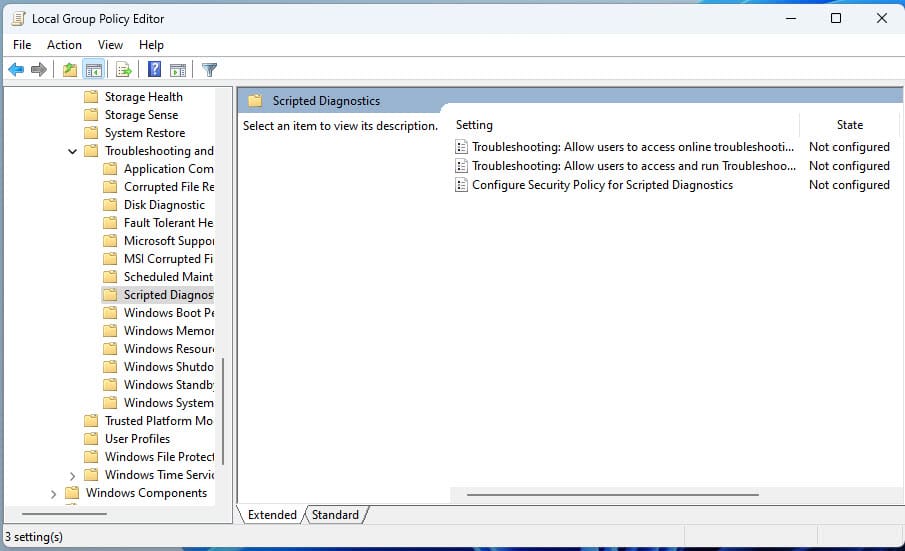
Počítačová konfigurácia > Administratívne šablóny
Systém > Odstraňovanie problémov a diagnostika
Odstraňovanie problémov > Skriptované diagnostiky
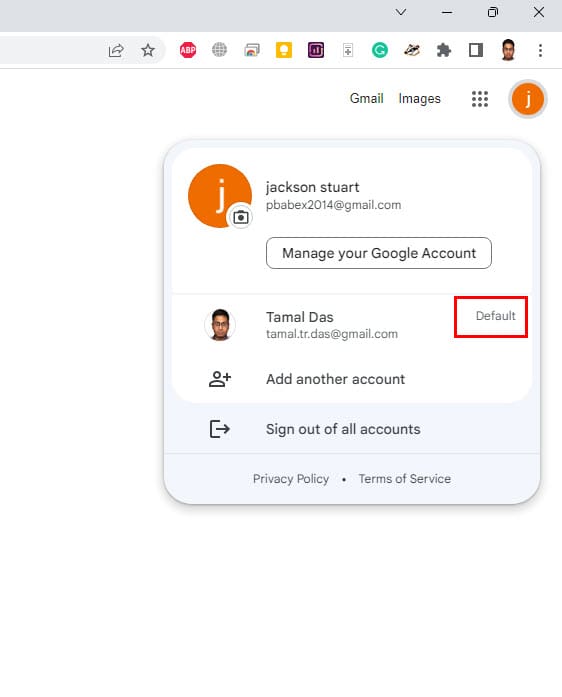
Teraz reštartujte počítač a WOTS by mal fungovať bez problémov.
V tejto metóde musíte upraviť položku registrového kľúča publikácie softvéru na opravu chyby WOTS. Môžete sa pokúsiť o nasledovné podrobné pokyny. Nezabudnite sa zálohovať editor databázy Registry pred vykonaním nasledujúcich zmien.
regedit
Computer\HKEY_CURRENT_USER\Software\Microsoft\Windows\CurrentVersion\WinTrust\Trust Providers\Software Publishing
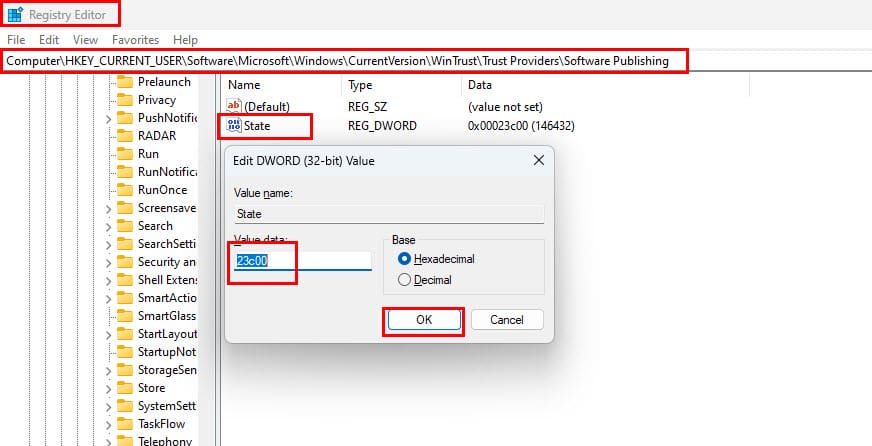
23c00
Teraz skúste otvoriť Find and opraviť problémy s modrými obrazovkami a zistite, či WOTS funguje alebo nie.
Ak už vidíte kód 23c00 v súbore Stav, môžete zavrieť aplikáciu editor databázy Registry bez toho, aby ste robili ďalšie zmeny.
Aby ste vylúčili, že žiadne z aplikácií tretích strán nezabránia WOTS, musíte vyskúšať tieto kroky:
msconfig
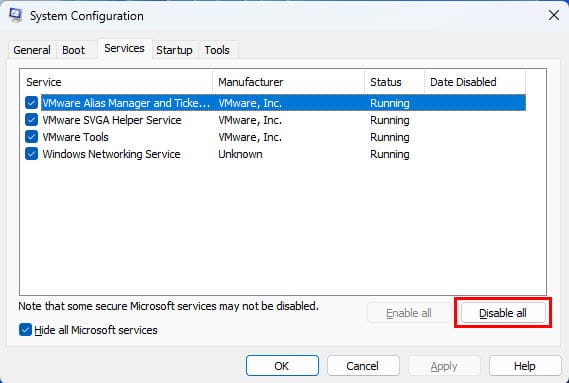
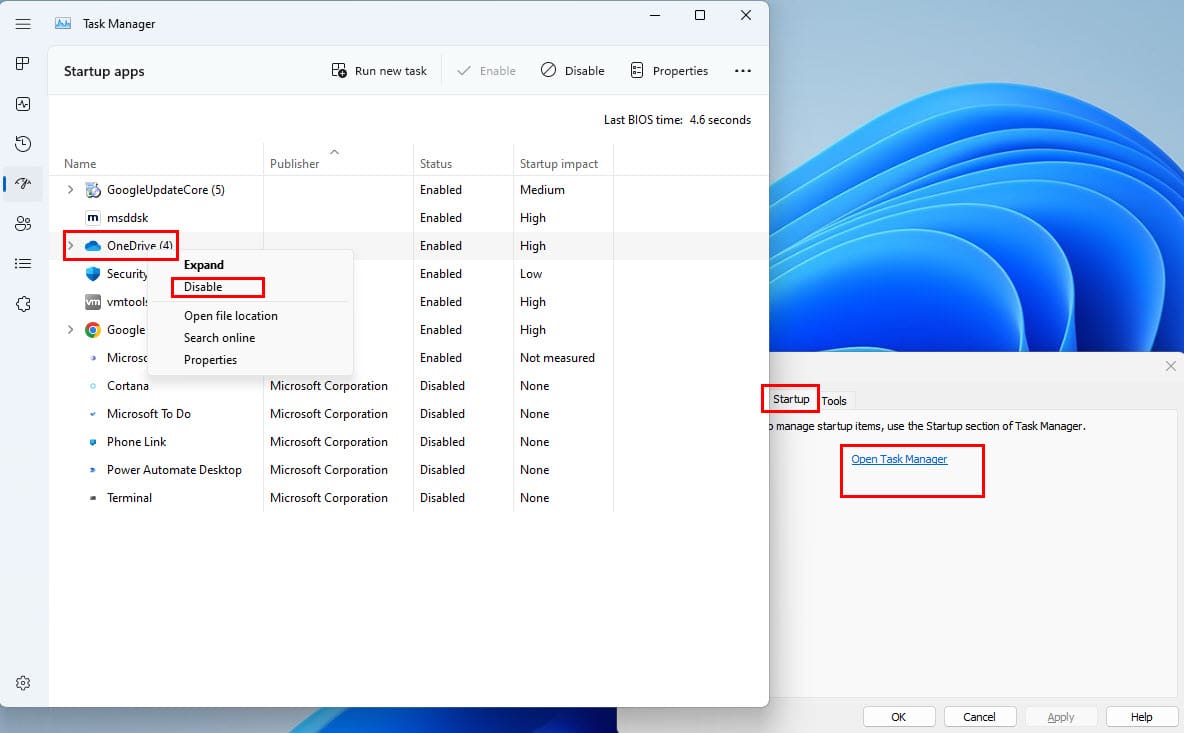
Všetky internetové dodávky služieb na ladenie Windows sú k dispozícii len pre používateľov originálnych verzií Windows OS. Pretože servery Microsoftu budú zasielať bezpečnostné opravy, aktualizácie a služby na odstraňovanie problémov výlučne pre registrované a aktivované edície Windows 10 alebo 11.
Preto musíte skontrolovať, či je vaša verzia Windows aktivovaná alebo nie. Tu je, ako to môžete potvrdiť:
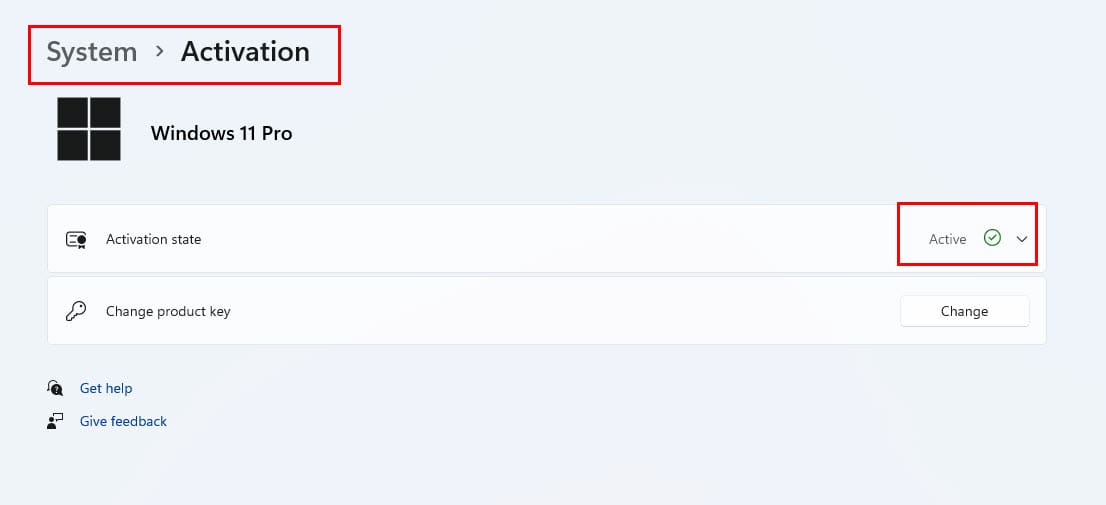
Ak to nehovorí aktívne, musíte navštíviť obchod Microsoftu, aby ste získali platný kľúč aktivácie Windows 10 alebo Windows 11. Tu je, ako to spraviť:
Hypertextový odkaz "Prejdite do obchodu" uvidíte iba v prípade, že používate nezaregistrovanú verziu operačného systému Windows 11 alebo 10.
Alternatívne si môžete pozrieť tieto ponuky na Amazone, aby ste získali originálnu kópiu Windows 10 alebo 11 spolu s potrebnými aktivačnými kľúčmi. Keď si zakúpite z Amazonu, dostanete USB kľúč na inštaláciu operačného systému Windows, ktorý môžete kedykoľvek použiť na bezpečné opravy inštalácie Windows.
Microsoft Windows 11 Pro (USB)
Ak sa rozhodujete medzi Windows 11 Home alebo Pro, prečítajte si tento článok pred nákupom: Rozdiel medzi Windows 11 Home a Pro.
Keď používate zastaranú verziu Windows 10/11 alebo neuplatňujete čakajúce bezpečnostné opravy, existuje vysoká pravdepodobnosť, že sa vyskytne chyba WOTS. Mali by ste skontrolovať aktualizácie.
Preto, aby ste problém vyriešili, okamžite aktualizujte svoju verziu Windows. Tu je, ako môžete aktualizovať svoj počítač s Windows:
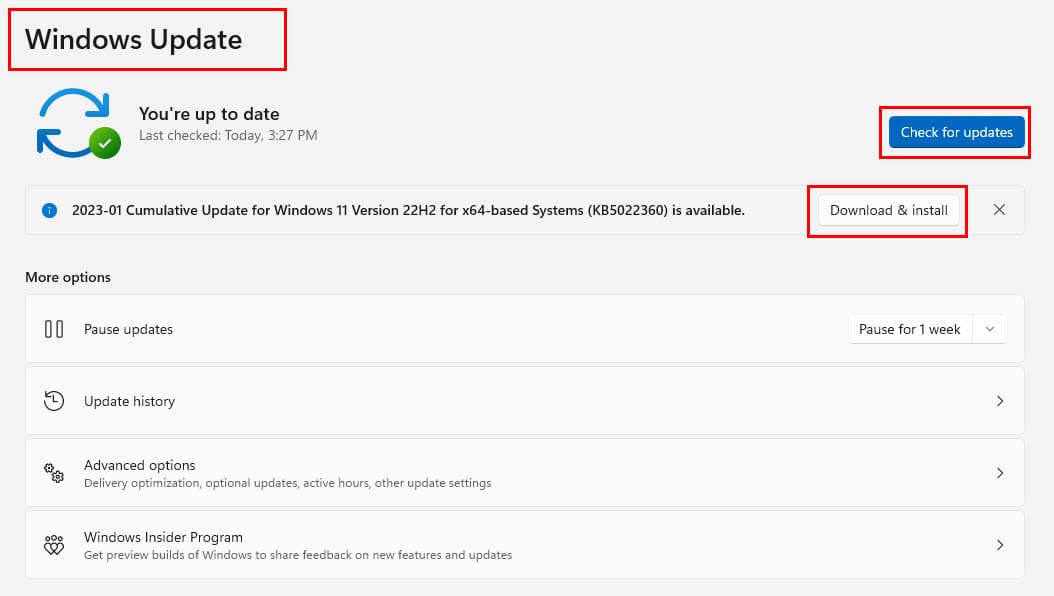
Zabezpečenie Windows môže zabrániť správnemu prevádzkovaniu protokolu WOTS. Preto musíte dočasne deaktivovať zabezpečenie Windows a otestovať stav chyby WOTS. Tu je, ako to spraviť:
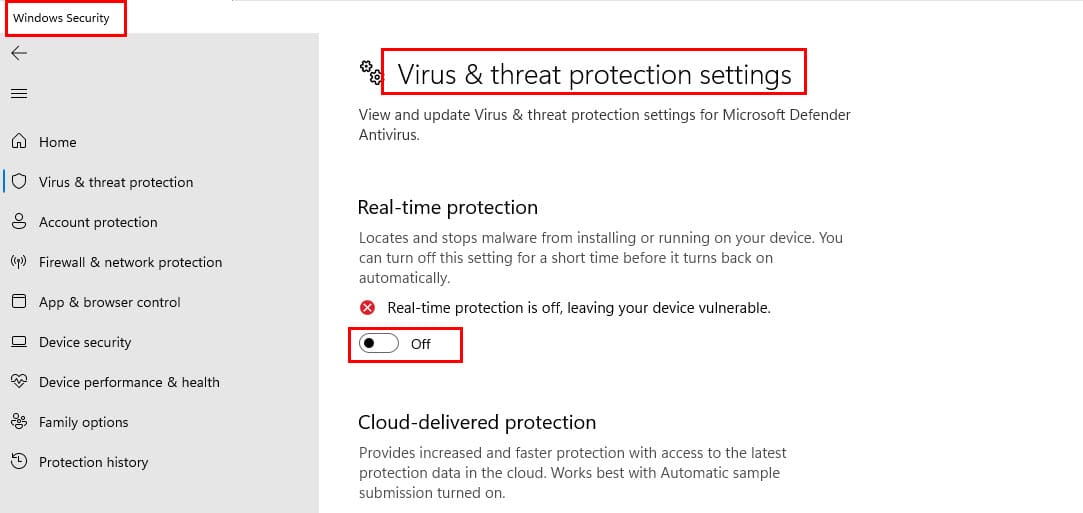
Ako WOTS aplikácia používa internet na dodávanie inštrukcií na odstraňovanie problémov alebo obsahu priamo do operačného systému Windows, brána firewall Microsoft Defender tu hrá kľúčovú úlohu. Z dôvodu akýchkoľvek systémových problémov môže brána firewall Microsoft Defender zablokovať nástroj na odstraňovanie problémov.
Krátko deaktivujte službu brány firewall Microsoft Defender rýchlo a overte, či sa chyba WOTS znovu objavuje alebo nie. Ak sa problém vyrieši po deaktivácii aplikácie brány firewall Microsoft Defender, môžete rýchlo vykonať odstraňovanie problémov a potom znova aktivovať firewall. Tu je, čo musíte urobiť:
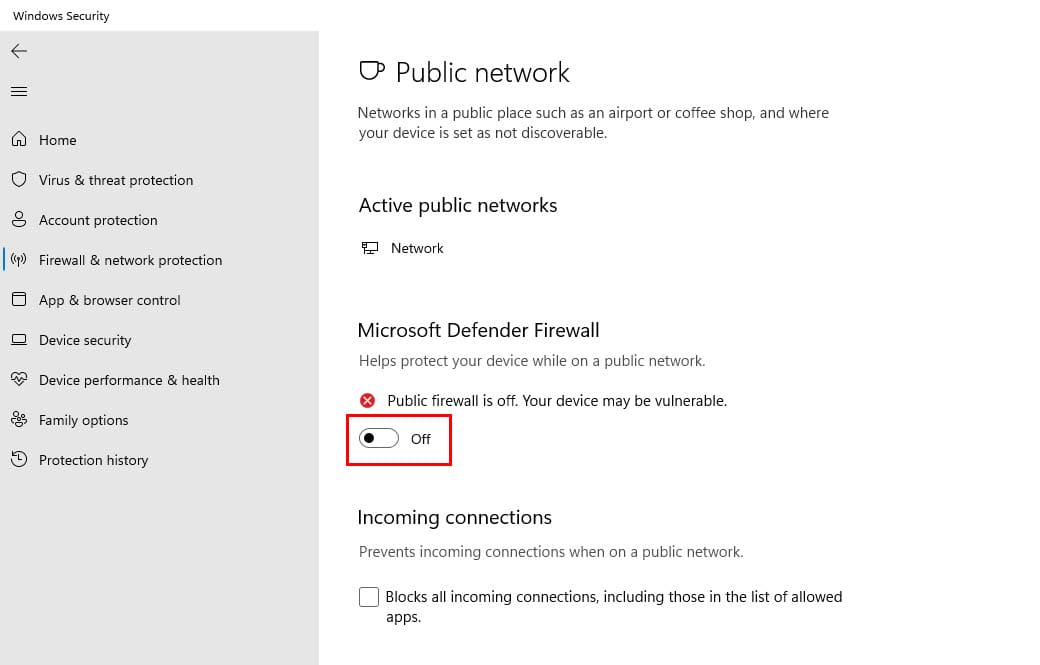
Nástroj na kontrolu systémových súborov vyhľadáva poškodenie systémových súborov v operačnom systéme Windows a opravuje ich, aby aplikácie Windows, ako WOTS a iné nástroje na odstraňovanie problémov, mohli fungovať bezchybnne. Tu je, ako môžete vykonať príkaz SFC:
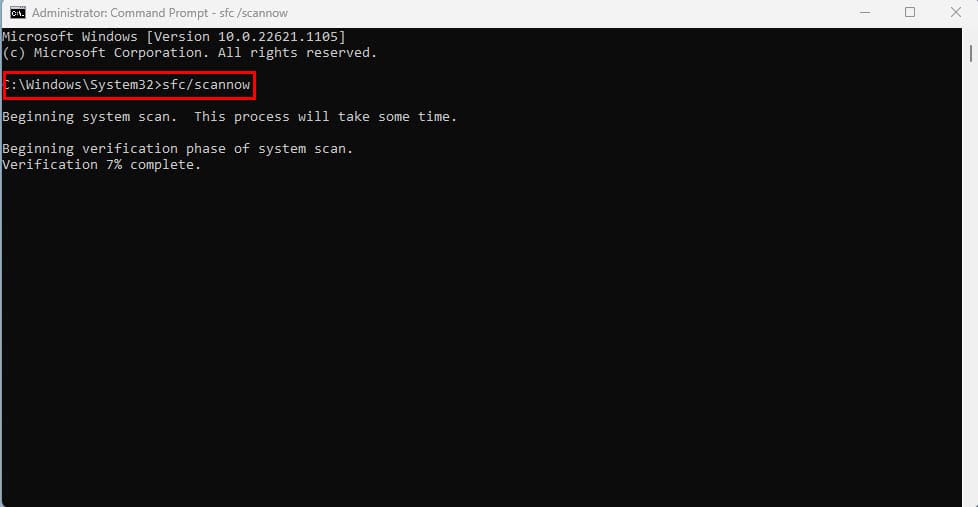
sfc/scannow
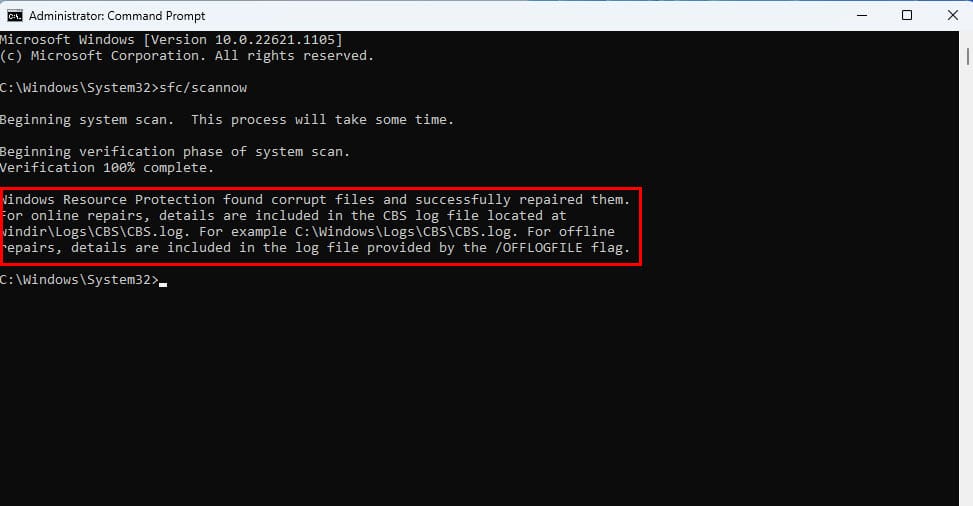
Teraz reštartujte svoj počítač s Windows a skontrolujte, či stále dostávate chybu “Online Troubleshooting Service je vypnutý” alebo nie.
Nasledujúce Windows služby musia bežať na vašom počítači s Windows, ak chcete, aby aplikácia WOTS fungovala:
Tu je, ako môžete zabezpečiť, aby vyššie uvedené služby bežali:
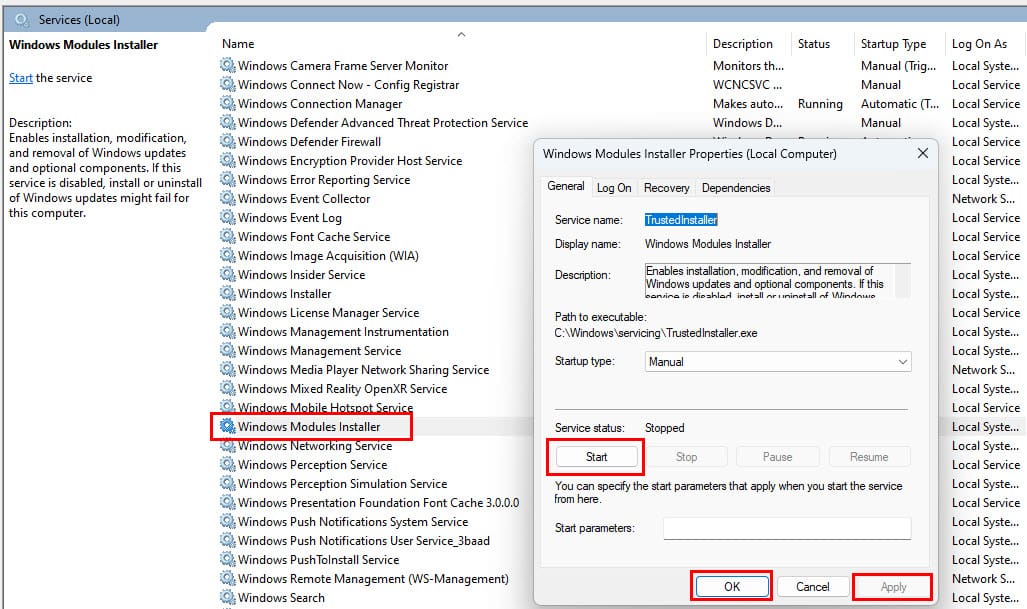
Ako žiadna z vyššie uvedených metód nefunguje, môžete sa pripojiť k webovej verzii WOTS na webovej stránke podpory Microsoftu.
Pre problémy s modrou obrazovkou môžete pristupovať k poradcu na odstraňovanie problémov s modrou obrazovkou. Posuňte sa trochu dole a mali by ste vidieť Krok 1. To je začiatok online odstraňovania problémov.
Doteraz ste preskúmali niekoľko metód, ako opraviť problém "Online Troubleshooting Service je vypnutý" na počítačoch s Windows 11 alebo Windows 10.
Niektorá z vyššie uvedených metód môže vyriešiť problém, takže skontrolujte, či reaguje nástroj na odstraňovanie problémov s modrou obrazovkou. Alternatívne môžete vyskúšať akýkoľvek iný nástroj na odstraňovanie problémov Windows, ktorý môže nefungovať a zobrazuje chybu WOTS.
Ak som zmeškal akúkoľvek metódu, o ktorej viete, že funguje, neváhajte to uviesť do komentára, aby z toho mohli mať prospech aj ostatní, ktorí čelí tomuto problému.
Ďalej, stiahnutie Windows 11 22H2 vám pomôže získať najstabilnejšiu verziu Windows 11 doteraz.
Zistite, ako opraviť chybu 0xc000007b v našej podrobnej príručke, ktorá sa zaoberá príčinami tohto chybového kódu a zoznamom overených riešení.
Ak sa snažíte opraviť kód chyby 0x80860010 na vašom počítači, nájdite tu možné riešenia.
Získajte overené kroky, ako zobraziť históriu prehrávania na Spotify pre webového hráča, Android a Windows webovú aplikáciu.
Ak sa pri použití akéhokoľvek nástroja na odstraňovanie problémov vo Windows zobrazuje chyba "Online Troubleshooting Service je vypnutý", prečítajte si tento článok teraz!
Ako aktivovať alebo deaktívovať šifrovací súborový systém na Microsoft Windows. Objavte rôzne metódy pre Windows 11.
Tento návod vám ukáže, ako môžete vytvoriť skratku na pracovnej ploche Windows, ktorá otvorí príkazový riadok na konkrétnej polohe priečinka.
Defragmentácia PC je nevyhnutná pre jeho dobré fungovanie, ale viete, ako to urobiť manuálne? Defragmentácia PC je nevyhnutná pre jeho dobré fungovanie, ale viete, ako to urobiť manuálne?
Zistite, ako si znova stiahnuť zakúpenú hudbu, filmy, aplikácie alebo knihy na svoje zariadenie Apple iOS z iTunes pomocou histórie nákupov iTunes.
Použite tento návod, aby ste zistili, či má prihlásený používateľ administrátorské práva, alebo sa naučte, kde skontrolovať všetky účty v Microsoft Windows.
V tomto príspevku vám ukážeme dva spôsoby, ako vyčistiť front tlače v systéme Microsoft Windows.
Zistite, ako vyriešiť bežný problém, pri ktorom bliká obrazovka v prehliadači Google Chrome.
Tento návod vám ukáže, ako zmeniť nastavenia pre UAC v Microsoft Windows.
Možnosť spustiť ako iný používateľ chýba v menu, keď pravým tlačidlom kliknete na ikonu aplikácie v Microsoft Windows? Môžete použiť tieto metódy na jej povolenie.
Pre mnohých používateľov aktualizácia 24H2 narušuje automatické HDR. Tento sprievodca vysvetľuje, ako môžete tento problém vyriešiť.
Máte problém s chybou pamäte v Marvel Rivals a aplikácia sa nechtiac zatvára? Tu je návod, ako na to.
Spotify môže byť otravné, ak sa automaticky otvára zakaždým, keď zapnete svoj počítač. Vypnite automatické spustenie pomocou týchto krokov.
Zistite, ako získať macOS na počítači s Windows pomocou podrobného sprievodcu, ktorý vám presne ukáže, ako získať operačný systém Apple na zariadení Microsoft.
Zaujíma vás, ako preniesť súbory z Windows na zariadenia iPhone alebo iPad? Tento postupný sprievodca vám pomôže túto úlohu zvládnuť s ľahkosťou.
Zistite, ako sa vrátiť k aktualizácii Windows 11 24H2, ak máte problémy s touto verziou operačného systému Microsoft.
Ako aktivovať alebo deaktivovať funkciu ochrany súborov systému Microsoft Windows pomocou registrácie a iných metód pre Windows 10 a 11.
Existuje mnoho dôvodov, prečo sa váš notebook nemôže pripojiť k sieti Wi-Fi, a preto existuje mnoho spôsobov, ako túto chybu opraviť. Ak sa váš notebook nemôže pripojiť k sieti Wi-Fi, môžete vyskúšať nasledujúce spôsoby, ako tento problém vyriešiť.
Po vytvorení bootovacieho USB zariadenia na inštaláciu systému Windows by používatelia mali skontrolovať výkon bootovacieho USB zariadenia, aby zistili, či bolo vytvorené úspešne alebo nie.
Niekoľko bezplatných nástrojov dokáže predpovedať poruchy disku skôr, ako k nim dôjde, čo vám poskytne čas na zálohovanie údajov a včasnú výmenu disku.
Pomocou správnych nástrojov môžete skenovať systém a odstrániť spyware, adware a iné škodlivé programy, ktoré sa môžu vo vašom systéme ukrývať.
Keď sa počítač, mobilné zariadenie alebo tlačiareň pokúša pripojiť k počítaču so systémom Microsoft Windows cez sieť, môže sa zobraziť chybové hlásenie „Sieťová cesta sa nenašla – chyba 0x80070035“.
Modrá obrazovka smrti (BSOD) je bežná a nie nová chyba systému Windows, ktorá sa vyskytuje, keď sa v počítači vyskytne nejaká závažná systémová chyba.
Namiesto vykonávania manuálnych operácií a operácií s priamym prístupom v systéme Windows ich môžeme nahradiť dostupnými príkazmi CMD pre rýchlejší prístup.
Po nespočetných hodinách používania svojho notebooku a stolového reproduktora na vysokej škole mnohí ľudia zistia, že niekoľko šikovných vylepšení môže premeniť ich stiesnený internátny priestor na dokonalé streamovacie centrum bez toho, aby museli minúť veľa peňazí.
Z Windowsu 11 bude Internet Explorer odstránený. V tomto článku vám WebTech360 ukáže, ako používať Internet Explorer v systéme Windows 11.
Touchpad notebooku neslúži len na ukazovanie, klikanie a približovanie. Obdĺžnikový povrch podporuje aj gestá, ktoré umožňujú prepínať medzi aplikáciami, ovládať prehrávanie médií, spravovať súbory a dokonca aj zobrazovať upozornenia.

























